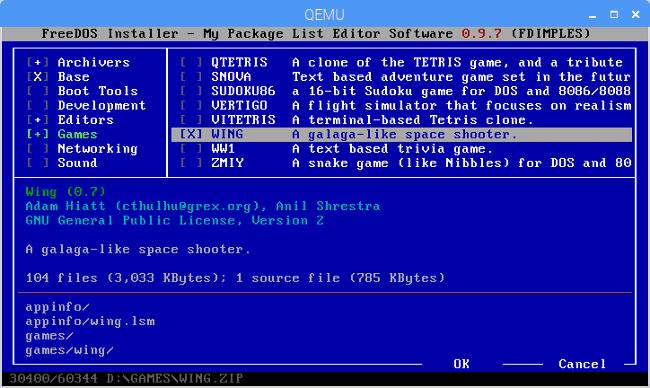Ja se si mund të ekzekutoni DOS në një Rasberry Pi
Merrni një instalim të pastër të Raspbian të instaluar në Raspberry Pi
Shkruani komandat Linux për të përcaktuar imazhin e diskut virtual në Linux për FreeDOS.
Shkarkoni dhe instaloni shpërndarjen më të fundit të FreeDOS
Ndiqni kërkesat tona për të instaluar FreeDOS
Rinisni FreeDOS-in për ta shijuar
Ju lutemi vini re: ky tutorial nuk është për fillestarët. Ky tutorial kërkon përdorimin e komandave të terminalit Raspian të cilat janë të bazuara në tekst, kështu që të paktën do t'ju duhet të keni njohuri bazë Linux. Nuk mund të ekzekutoni MS-DOS-in aktual në Raspberry Pi siç është, përkundrazi do të ekzekutoni DOS nëpërmjet një emulatori. Duke përdorur një kombinim të emulatorit QEMU PC dhe FreeDOS, ju mund të luani lojëra klasike DOS dhe të ekzekutoni programe të tjera DOS në Raspberry Pi. Pasi të keni konfiguruar QEMU si makinë virtuale dhe të keni instaluar FreeDOS, mund të ekzekutoni programe dhe lojëra DOS në Raspberry Pi.
Për momentin, FreeDOS është i vetmi program DOS që do t'ju lejojë të ekzekutoni programe dhe lojëra. Arsyeja që nuk mund ta instaloni FreeDOS direkt në Raspberry Pi është për shkak të arkitekturës së CPU-së. Si çdo DOS, FreeDOS kërkon një CPU Intel x86 dhe një BIOS për të ofruar shërbime bazë të kohës së funksionimit. Raspberry Pi funksionon duke përdorur një arkitekturë krejtësisht të ndryshme, duke përdorur një CPU ARM, i cili nuk është binare i pajtueshëm me CPU-në Intel dhe nuk përfshin një BIOS. Prandaj, FreeDOS nuk mund të funksionojë në Raspberry Pi në mënyrë origjinale dhe në vend të kësaj duhet të përdoret nëpërmjet një emulatori.
Konfigurimi i Raspberry Pi
Së pari, keni nevojë për një instalim të pastër të Raspbian të instaluar në Raspberry Pi. Raspbian është sistemi operativ (OS) i ndërtuar posaçërisht për t'u përdorur në një Raspberry Pi. Kam përdorur një Raspberry Pi 3 Model B+ për këtë, por çdo model Raspberry Pi duhet të funksionojë. Së pari, duhet të instaloni Raspbian në Raspberry Pi tuaj. Ndiqni hapat se si të instaloni një OS në një Raspberry Pi . Raspbian është OS që dëshironi të instaloni. Pasi të instalohet, do të dëshironi të hapni Terminal nga desktopi Raspbian.
Instaloni FreeDOS në një Raspberry Pi
QEMU është shkurtesë për Quick EMULator. QEMU është softuer i makinës virtuale me burim të hapur (VM) që drejton DOS-in si një sistem operativ "mysafir" në Linux. Nuk është ndryshe nga përdorimi i një VM në Windows 10. Lajmi i mirë është se QEMU është tashmë i disponueshëm në shumicën e sistemeve Linux, duke përfshirë Raspbian, kështu që nuk ka softuer shtesë për t'u instaluar.
Duke shtypur disa rreshta komandash Linux, mund të aktivizoni FreeDOS dhe të funksionojë në asnjë kohë. Duke përdorur QEMU, ju duhet të krijoni çdo komponent të makinës tuaj virtuale (VM). Këtu janë hapat dhe komandat që duhet të përdorni për të instaluar dhe ekzekutuar FreeDOS. Së pari, duhet të përcaktoni imazhin e diskut virtual në Linux për FreeDOS. Meqenëse FreeDOS nuk merr shumë hapësirë, përdora komandën e mëposhtme:
qemu-img krijo freedos.img 200M
Kjo komandë udhëzon QEMU të krijojë një imazh të diskut të quajtur FreeDOS.img me madhësi 200 MB.
Tani, ju duhet të shkarkoni dhe instaloni shpërndarjen më të fundit të FreeDOS. Shkarkoni instaluesin "standard" të CD-ROM FreeDOS 1.2 (FD12CD.iso) , pasi funksionon më mirë për këtë skenar, kështu që ne do ta përdorim atë.
Së pari, duhet t'i tregoni QEMU-së që të përdorë imazhin e CD-ROM-it dhe të niset nga ai. Mos harroni se disku C: është hard disku i parë, kështu që CD-ROM do të shfaqet si disku D:. Në mënyrë që të shtoni pjesën tjetër të pjesëve për ta bërë FreeDOS të funksionojë në Raspberry Pi, kopjoni dhe ngjisni komandën e mëposhtme në tërësinë e saj:
qemu-system-i386 -m 16 -k en-us -rtc base=localtime -soundhw sb16,adlib -device cirrus-vga -hda freedos.img -cdrom FD12CD.iso -boot order=d
Pas futjes së komandës, ndiqni udhëzimet dhe FreeDOS do të instalohet në asnjë kohë. Për informacionin tuaj, linja e mëparshme e komandës i thotë QEMU të krijojë një makinë virtuale të përputhshme me Intel i386 me 16 megabajt memorie, një tastierë amerikane-anglisht dhe një orë në kohë reale bazuar në kohën e sistemit tim lokal. Linja e komandës i jep gjithashtu VM-së time një kartë zanore klasike Sound Blaster 16, kartë muzikore dixhitale Adlib dhe kartë standarde Cirrus Logic VGA. Skedari, freedos.img, është caktuar si hard disku i parë (C:) dhe imazhi FD12CD.iso është caktuar si disku CD-ROM (D:). QEMU është vendosur të niset nga disku CD-ROM (D:).
Shpërndarja FreeDOS 1.2 është e lehtë për t'u instaluar, gjithçka që duhet të bëni është të ndiqni udhëzimet. Unë ofrova disa pamje nga ekrani për atë që duhet të shihni pasi të keni futur komandën e lartpërmendur Linux për referencën tuaj.
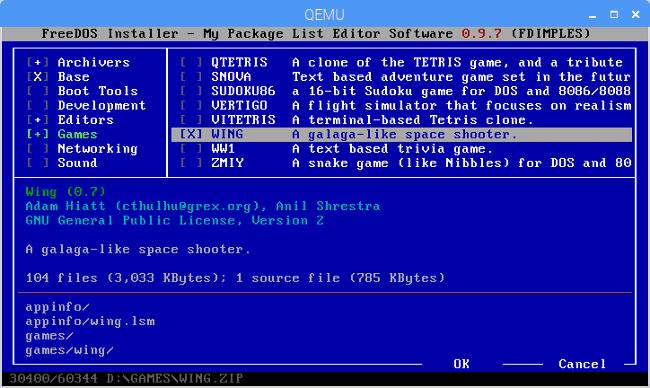
Pas përfundimit të instalimit, rindizni FreeDOS-in. Pas rindezjes, paketa e shpërndarjes FreeDOS tashmë vjen me lojëra dhe aplikacione të para-instaluara për t'u përdorur në DOS që funksionojnë përmes emulatorit QEMU në Raspberry Pi. FreeDOS gjithashtu ofron lidhje shtesë me programe dhe lojëra të tjera DOS të disponueshme për shkarkim në faqen e tij të internetit.
Drejtoni FreeDOS në Raspberry Pi
Tani që keni të instaluar FreeDOS në QEMU, mund të dëshironi të shihni se sa mirë FreeDOS ekzekuton aplikacionet dhe lojërat DOS. Problemet e performancës janë të rralla, por mund të përjetoni kohë të ngadalta leximi/ekzekutimi sa herë që jeni duke bërë ndonjë hyrje/dalje të diskut, duke përfshirë shkrimin e sasive të mëdha të të dhënave. Në përgjithësi, nuk kam përjetuar ndonjë problem me përdorimin e aplikacioneve DOS dhe luajtjen e lojërave DOS. Për momentin, loja ime e preferuar për të luajtur duke përdorur FreeDOS në QEMU është Doom. Doom ishte loja ime e preferuar për të luajtur kur isha duke u rritur. Lojëra të ngjashme, duke përfshirë Wolfenstein dhe Heretic funksionojnë gjithashtu mirë.
Përsëri, për shkak të arkitekturës së CPU-së, nuk mund të ekzekutoni asnjë program DOS direkt në Raspberry Pi. Megjithatë, është mirë të dihet se ekziston një zgjidhje për të ekzekutuar aplikacionet DOS dhe për të luajtur lojëra DOS në Raspberry Pi nëpërmjet emulatorit QEMU PC. Pasi të keni konfiguruar QEMU si emulatorin e makinës virtuale dhe të keni instaluar FreeDOS, jeni gati të ekzekutoni të gjitha programet dhe lojërat tuaja të preferuara DOS në Raspberry Pi.